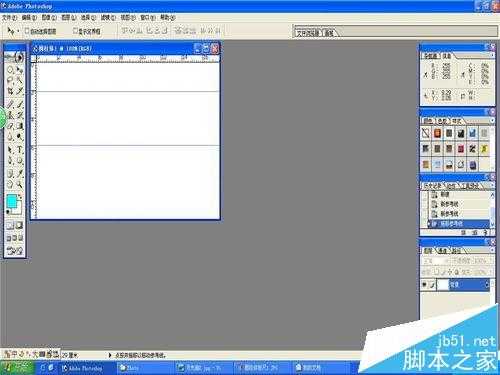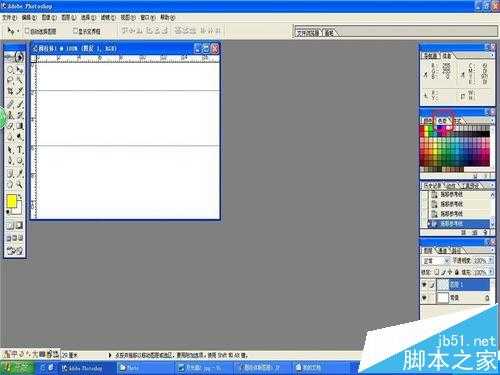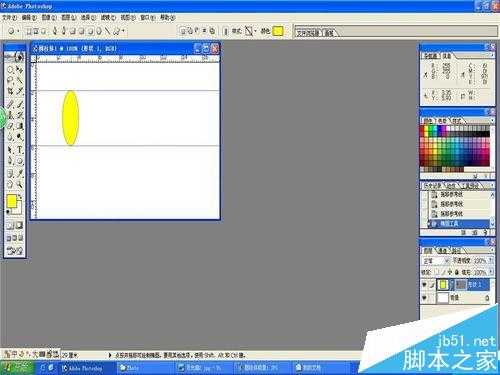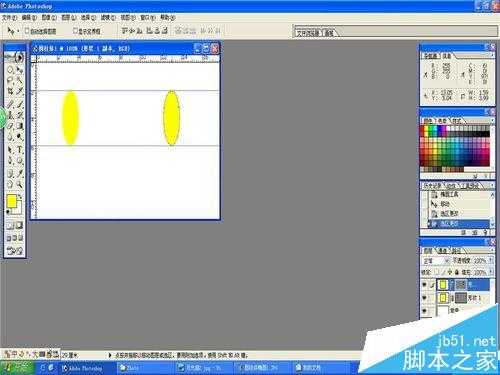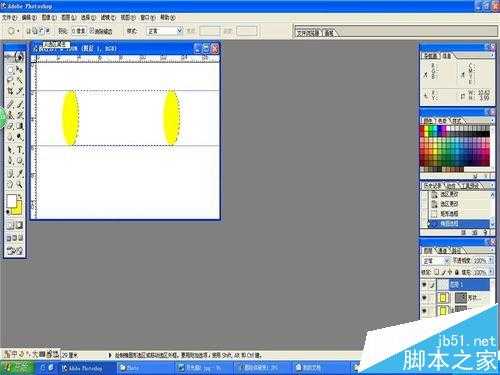ps怎么绘制圆柱体? ps画3d圆柱体的教程
(编辑:jimmy 日期: 2025/12/26 浏览:3 次 )
利用photoshop的选区加减,渐变,复制等工具制作立体的圆柱体。
- 软件名称:
- Adobe Photoshop 8.0 中文完整绿色版
- 软件大小:
- 150.1MB
- 更新时间:
- 2015-11-04立即下载
1、新建白色画布背景,参数如图所示。
2、选择菜单的视图的标尺,幕布出现标尺。
3、从标尺拉出参考线。
4、新建一个图层,并在色板设置前景色。
5、用椭圆形工具在参考线中间拖拽出椭圆。
6、选择移动工具,按住alt键从椭圆选区复制一个椭圆。或者使用菜单编辑的拷贝粘贴。
7、利用选区的运算,得到图示的选区。
8、利用渐变得到立体的效果。
相关推荐:
PS怎么绘制圆环并等分成若干份?
Ps怎么制作一个圆形旋转的表盘刻度图?
PS怎么将一个矩形图片制作成一个圆角矩形图片?
下一篇:ps怎么制作一缕一缕的烟雾效果?